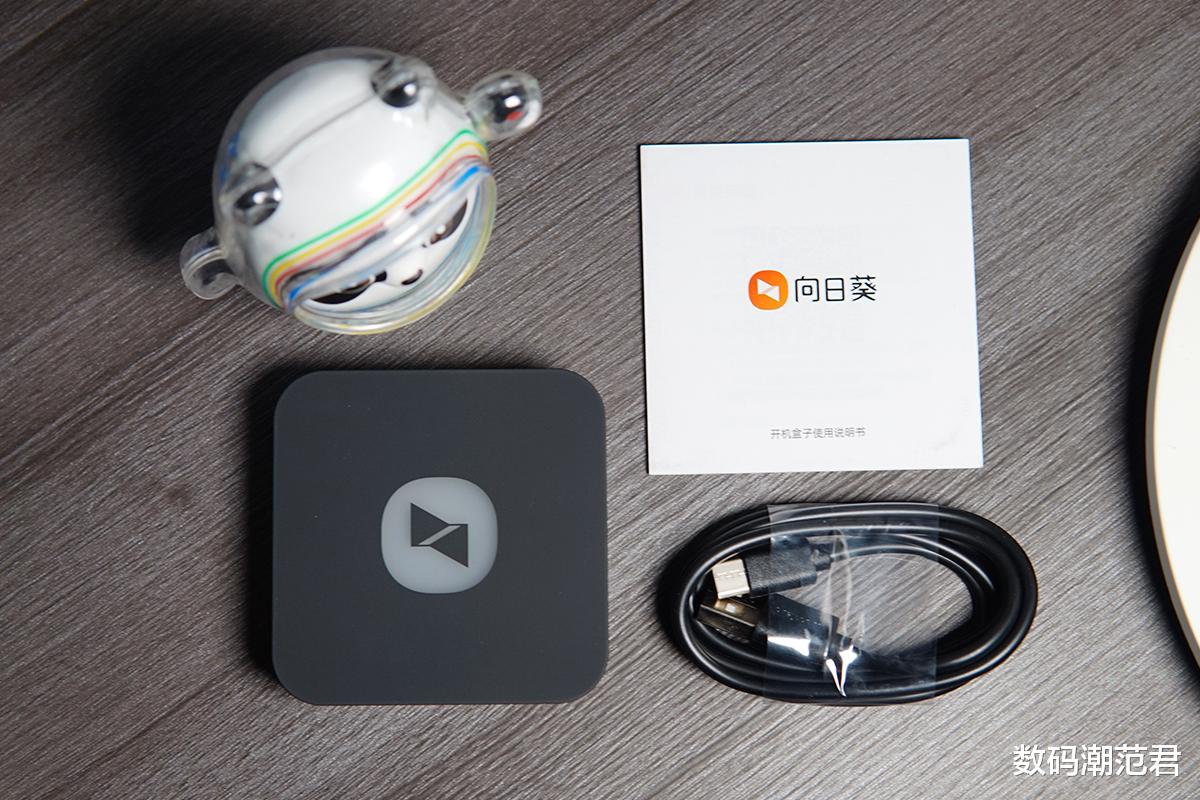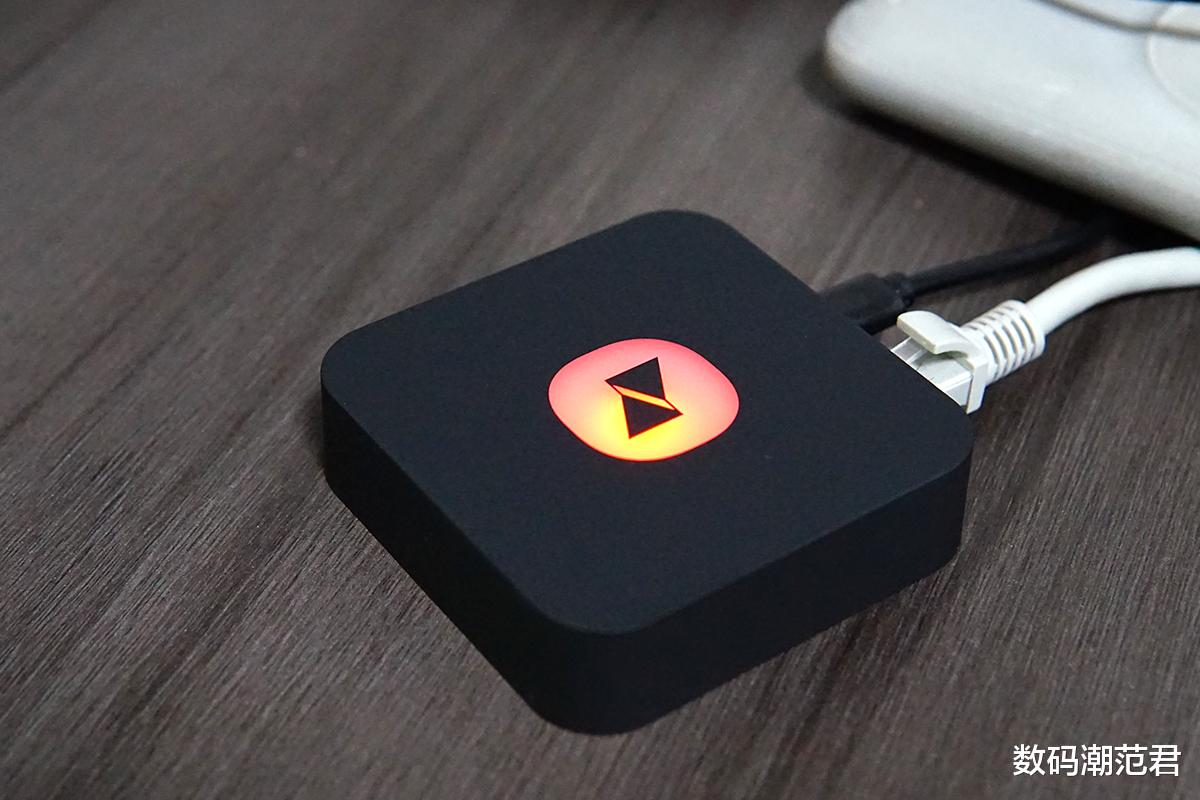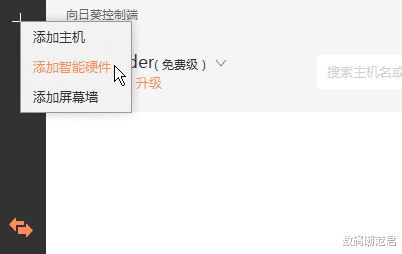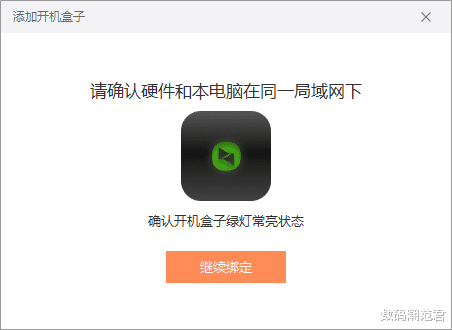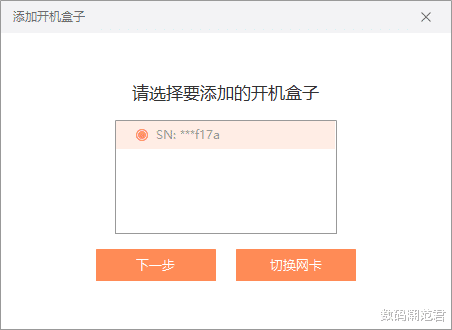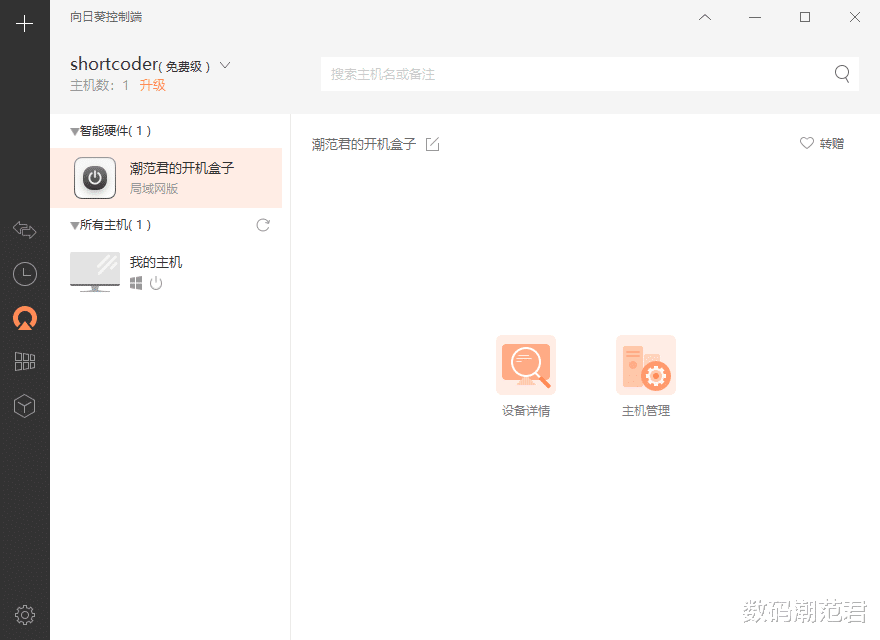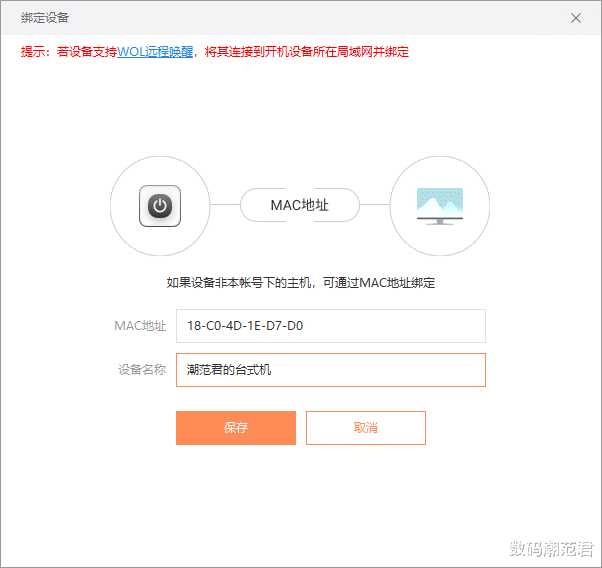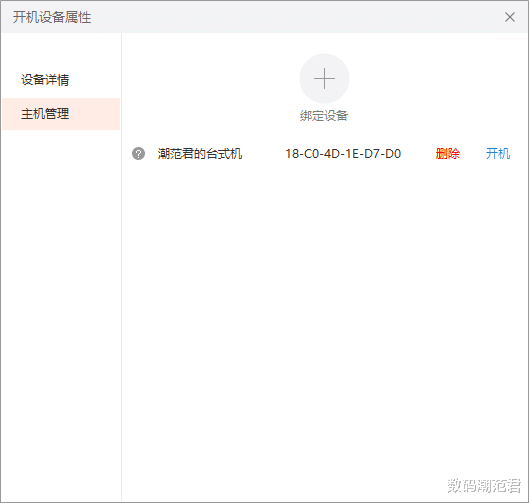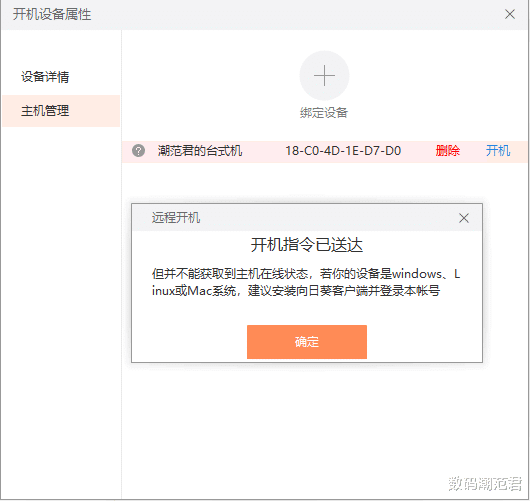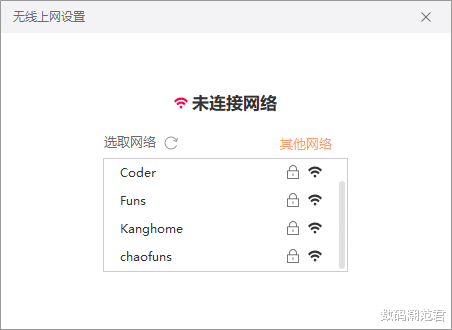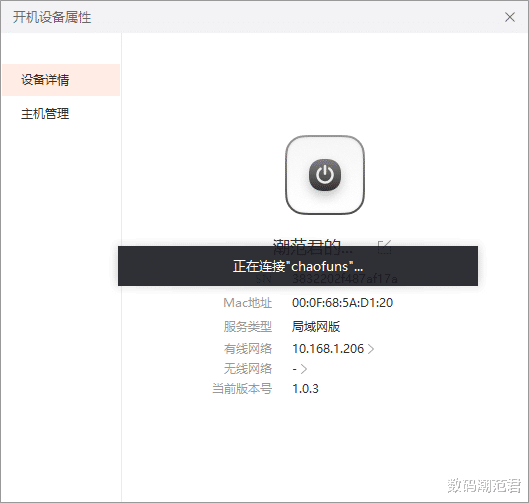在办公室如何舒服又安全的摸鱼?在座的各位职场人士都有自己的一套方案。作为一名优秀的IT从业者,潮范君的摸鱼方式可就优雅多
在办公室如何舒服又安全的摸鱼?在座的各位职场人士都有自己的一套方案。作为一名优秀的IT从业者,潮范君的摸鱼方式可就优雅多了,远程开机、远程桌面,彻底突破公司对网络的各种限制,正所谓BOSS怀疑我在摸鱼,但又丝毫拿不出证据。

是不是听着挺玄乎的?其实说起来可没什么技术难度,一个远程开机盒子便能解决问题。前段时间潮范君入手了向日葵开机盒子K3,配合向日葵控制端软件,随时随地便能远程给家中的主机开机。只要家里的主机开机,便能突破公司的信息安全限制,更没有网速的瓶颈,最主要的是不留痕迹,这边是职场人士的摸鱼密码。

这一期,潮范君来分享向日葵开机盒子K3的使用体验,尽可能详细的介绍它的配网设置,相信看完潮范君的分享,及时你是电脑小白,也能顺利快速地上手。向日葵开机盒子小巧,包装也是极为简约和紧凑,在包装方面可以说是环保且务实了。
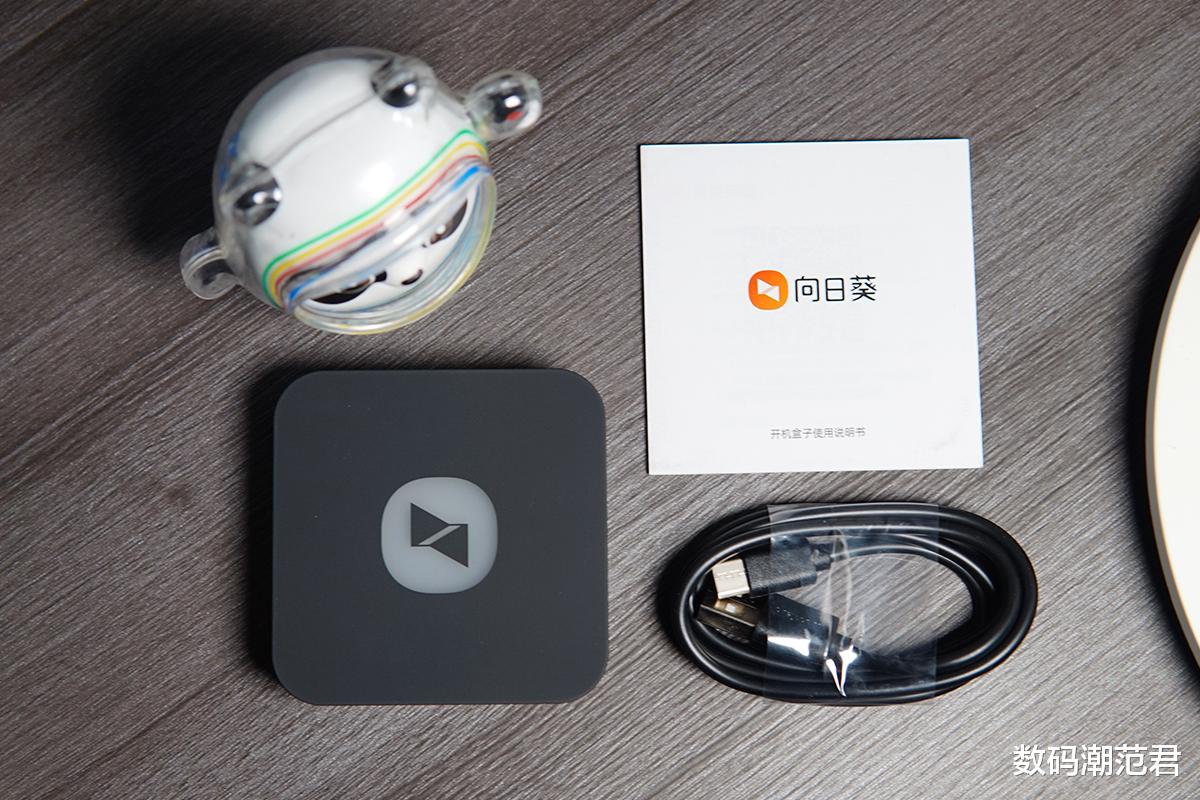
除了K3开机盒子主机外,还有一根Type-C的电源线和用户手册,并没有附赠电源适配器,不过问题不大,把它插在主机或路由器的USB端口上,即可满足5V1A的供电要求。


网线接口、Type-C的供电口和Reset复位按键,集中在K3开机盒子的一侧,这种设计更便于走线和收纳。Type-C的接口值得点赞,兼容性很强,假如电源线丢失或损坏,用户能够很轻松的找到备件,日常使用上足够省心了。

向日葵开机盒子K3的背面,印制有详细的规格参数,在使用过程中遇到问题的话,根据指引也能快速找到解决方案。

前面介绍完K3的外观和功能之后,接下来进入实战缓解喽,来看K3的实际表现吧。

K3通电后会自动开机,盒子中间的LOGO指示灯亮起,指示灯有蓝、红、绿灯三种颜色,根据指示灯的颜色就能看到设备的工作状态,很直观很清晰,更有助于用户排查故障。设备刚开机或未完成初始设置时,蓝色指示灯闪烁,等待进行初始化和连接网络。
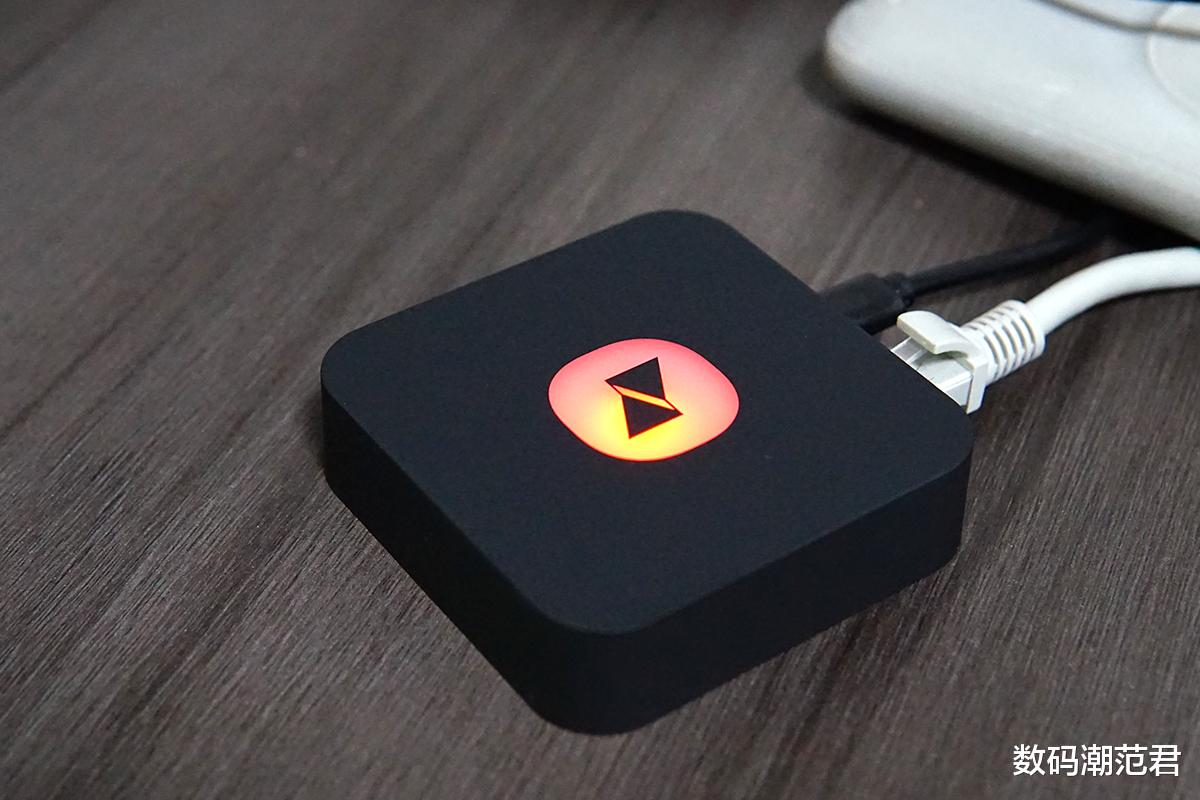
如果红色指示灯亮起,表示当前网络故障,此时就要检查网络的连接状况了。

设备初始化完毕、网络连接正常,一切就绪后指示灯就会变成绿色,此后便可进行绑定设备等操作。

参考用户手册,需要安装向日葵的控制端软件,注意要安装控制端哦。
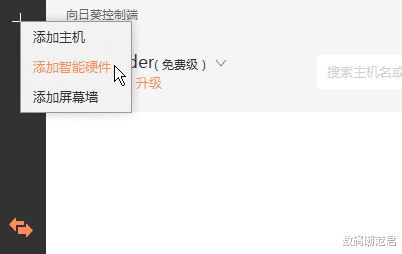

打开“向日葵控制端”软件,点击左上角的“+”图标,选择“添加智能硬件”,在弹出的窗口界面上,选择开机盒子。
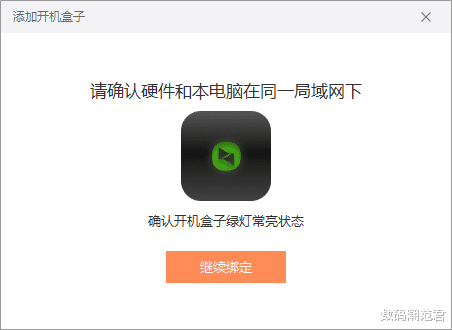
设备添加成功的前提是,主机需和向日葵开机盒子K3在同一个局域网内,且K3的指示灯状态为绿灯常亮,确认完之后,点击继续绑定进行下一步操作。
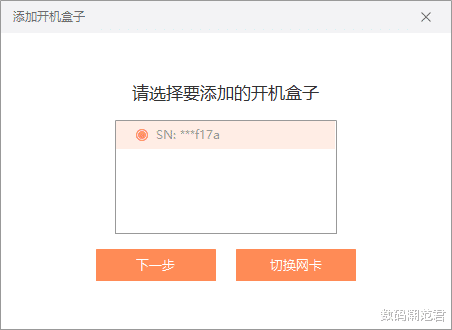
前面步骤没问题的话,便能顺利扫出我们的K3盒子,点击下一步。
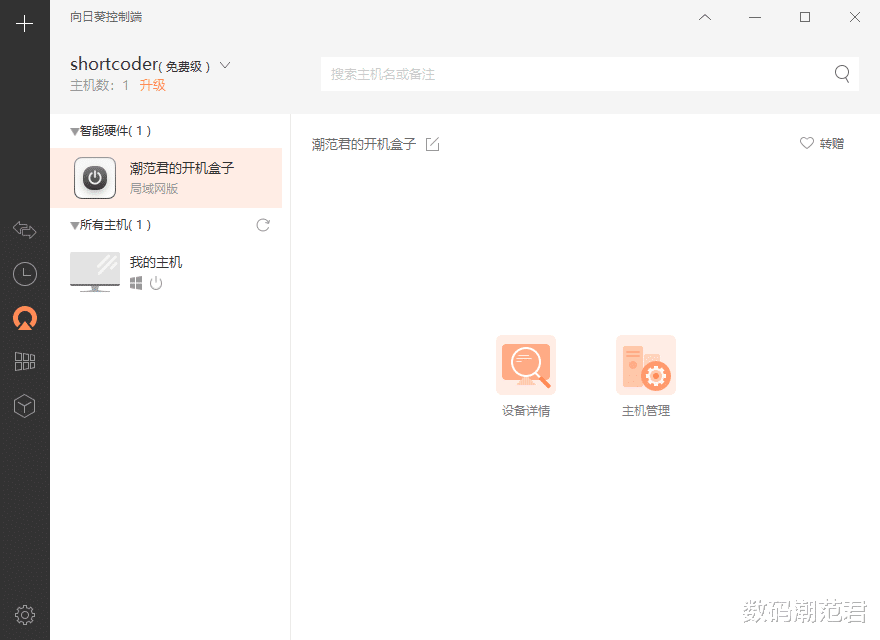
向日葵开机盒子K3添加成功,值得一提的是支持给盒子重命名,如果你有多个开机盒子,一起绑定后,可以根据名称来快速筛选,避免误操作。
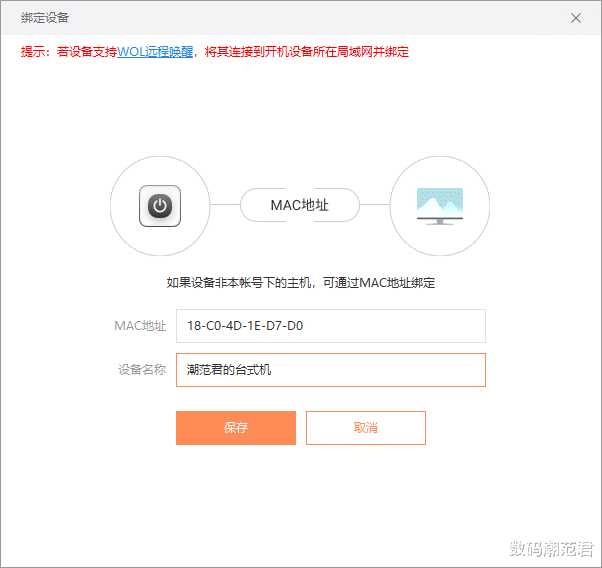
接下来进入关键的一步,根据MAC地址来绑定设备,查看电脑MAC地址的方式有很多种,比较常见的便是打开命令行工具,输入“ipconfig /all”指令,回车就能看到了。
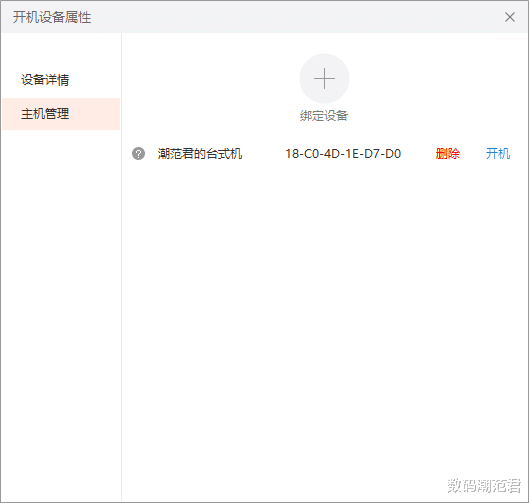
MAC地址确保无误后,填写设备名称,点击保存就完成了主机的绑定。其实我觉得这一步操作应该有可优化的空间,比如K3能够自主扫描出当前局域网内的设备IP,然后再获取到设备的MAC地址,由用户通过列表选择,岂不是更简单省事?
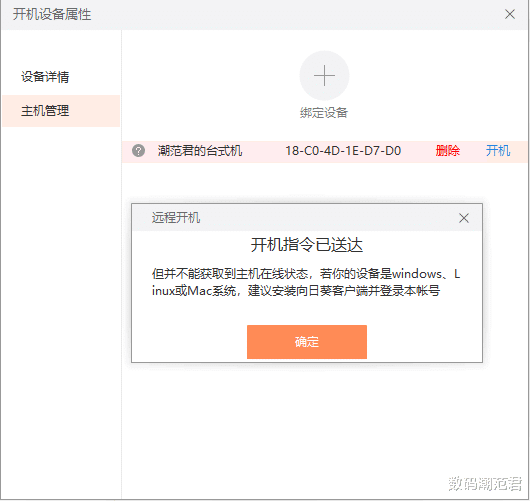
本次潮范君用一台主机示范,有多台主机的小伙伴,重复前面的操作步骤,也能快速添加多个主机。现在进入最后一步,主机在开机时,按下F12进入BIOS界面,将WOL唤醒功能打开,之后就能点击“开机”按钮来远程开机了。
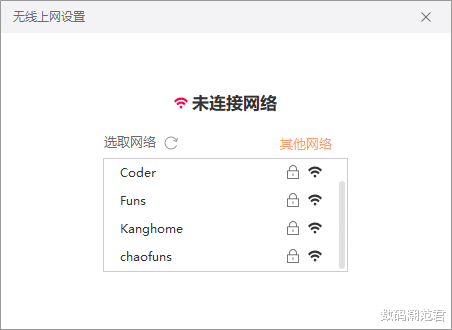
在文章的最后,我觉得有必要介绍下向日葵开机盒子K3的另一个功能,即无需连接网线,通过连接家中的WiFi,也能达到同样的使用体验。
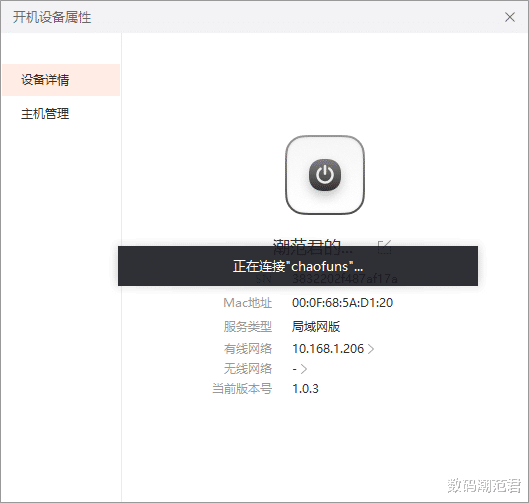
使用WiFi连接的方式,最大的优点就是摆放灵活,也有助于保持办公桌面的整洁度,感兴趣的朋友建议试试。

其实这本来是一个用来远程办公的神器,不过让我反向来用了,潮范君所在的公司网络管控严格,上班时间不仅有限速,还关闭了对资讯网站的访问,使得枯燥乏味的工作更加枯燥。还好有了向日葵开机盒子K3的后,在繁忙的工作之余,远程到家里的电脑上,还能刷刷新闻,或者挂上游戏,适度摸鱼有助于提高工作效率,哈哈。